部署 LAMP (CentOS 7.2)
来源:互联网 发布:资生堂淘宝旗舰店真吗 编辑:程序博客网 时间:2024/06/05 14:59
1、系统版本说明
# cat /etc/redhat-releaseCentOS Linux release 7.2.1511 (Core)
注:这是本文档实施时参考的系统版本。您的实际使用版本可能与此不同,下文中的nginx,mysql,及php版本,您也可以根据实际情况选择相应版本。
2、关闭SELINUX
修改配置文件,重启服务后永久生效。
# sed -i 's/SELINUX=.*/SELINUX=disabled/g' /etc/selinux/config
命令行设置立即生效。
# setenforce 0
3、安全组设置
在ECS安全组放行需访问的端口和访问白名单,下面的示例表示允许所有IP访问服务器的80端口。您可以根据实际情况放行允许访问的客户端IP。
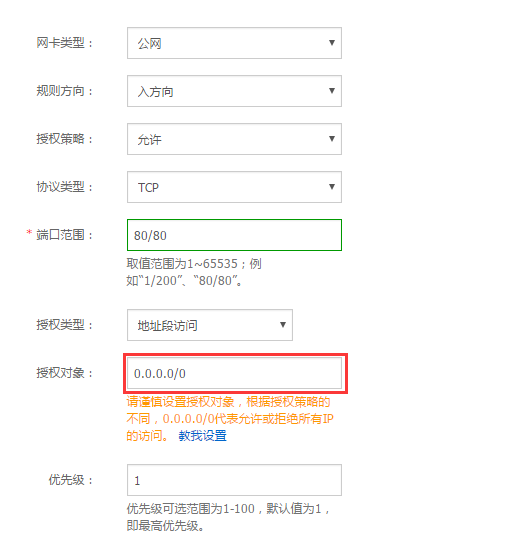
简介
LAMP指Linux+Apache+Mysql/MariaDB+Perl/PHP/Python是一组常用来搭建动态网站或者服务器的开源软件,本身都是各自独立的程序,但是因为常被放在一起使用,拥有了越来越高的兼容度,共同组成了一个强大的Web应用程序平台。
部署方式
在阿里云服务器下部署LAMP提供三种部署方式,镜像部署、一键安装包部署和手动部署(源码编译安装/YUM安装),一般推荐镜像部署适合新手使用更加快捷方便,安装包部署以及手动部署适合对Linux命令有基本了解的用户,可以满足用户个性化部署的要求。本教程主要介绍手动部署的方式。
手动部署
系统平台:CentOS 7.2
Apache版本:2.4.23
Mysql 版本:5.7.17
Php版本:7.0.12
安装前准备
输入命令:vim ~/.vimrc
打开后是一个空文件,我们添加 set nu,保存退出[Ecs , :wq ],再次进入vim编辑器,就会自动显示出行号了。
CentOS 7.2系统默认开启了防火墙,需关闭后外部才可访问本机的80、21等端口,如需做安全类配置可自行参考官方文档。
关闭防火墙:
systemctl stop firewalld.service
关闭防火墙开机自启动:
systemctl disable firewalld.service
安装vim及unzip:
yum install -y vim unzip
编译安装apache准备
编译安装apache前需要安装apr、apr-util和pcre软件包和相关依赖包。
yum install -y gcc gcc-c++ autoconf libtool
安装apr
cd /usr/local/src/wget http://oss.aliyuncs.com/aliyunecs/onekey/apache/apr-1.5.0.tar.gztar zxvf apr-1.5.0.tar.gzcd apr-1.5.0./configure --prefix=/usr/local/aprmake && make install
安装apr-util
cd /usr/local/src/wget http://oss.aliyuncs.com/aliyunecs/onekey/apache/apr-util-1.5.3.tar.gztar zxvf apr-util-1.5.3.tar.gzcd apr-util-1.5.3./configure --prefix=/usr/local/apr-util --with-apr=/usr/local/aprmake && make install
安装pcre
cd /usr/local/src/wget http://zy-res.oss-cn-hangzhou.aliyuncs.com/pcre/pcre-8.38.tar.gztar zxvf pcre-8.38.tar.gzcd pcre-8.38./configure --prefix=/usr/local/pcremake && make install
编译安装Apache, 开启 ssl
编译安装openssl
# cd /tmp# wget http://www.openssl.org/source/openssl-1.0.1.tar.gz# tar xzvf openssl-1.0.1.tar.gz# cd openssl-1.0.1# ./config --prefix=/usr/local/openssl -fPIC no-gost no-shared no-zlib # make && make install乐意黎注:
./config --prefix=/usr/local/openssl (注: )install apache 在 加载openssl 模块时出现 “/usr/local/ssl/lib/libssl.a: could not read symbols: Bad value”错误解决方案.所以改用
./config --prefix=/usr/local/openssl -fPIC no-gost no-shared no-zlib 安装openssl这里设置路径为/usr/local/openssl,下文已经后续安装其它软件,凡是涉及到ssl的,也同样需要指定这个路径,因为我们没有按照系统默认的路径安装。
64位下成功解决方法:
openssl编译:
./config --prefix=${destination_dir} -fPIC no-gost no-shared no-zlib
make depend ; make install
apache 编译方法照旧。
cd /usr/local/src/wget http://zy-res.oss-cn-hangzhou.aliyuncs.com/apache/httpd-2.4.23.tar.gztar zxvf httpd-2.4.23.tar.gzcd httpd-2.4.23//(不带SSL 的配置文件)./configure \--prefix=/usr/local/apache --sysconfdir=/etc/httpd \--enable-so --enable-cgi --enable-rewrite \--with-zlib --with-pcre=/usr/local/pcre \--with-apr=/usr/local/apr \--with-apr-util=/usr/local/apr-util \--enable-mods-shared=most --enable-mpms-shared=all \--with-mpm=event//(乐意黎所用的带SSL配置文件)./configure --prefix=/usr/local/apache --sysconfdir=/etc/httpd \--enable-so --enable-cgi --enable-rewrite \--with-zlib --with-pcre=/usr/local/pcre \--enable-mods-shared=most --enable-mpms-shared=all \--with-apr=/usr/local/apr \--with-apr-util=/usr/local/apr-util --with-pcre=/usr/local/pcre \--enable-ssl --with-ssl=/usr/local/openssl \--with-mpm=eventmake && make install
修改httpd.conf配置文件参数
cd /etc/httpd/vim httpd.conf
1.找到Directory参数,注释掉Require all denied添加Require all granted。
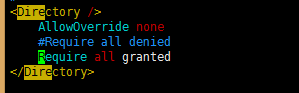
2.找到ServerName参数,添加ServerName localhost:80 然后,按Esc键后输入:wq保存退出。
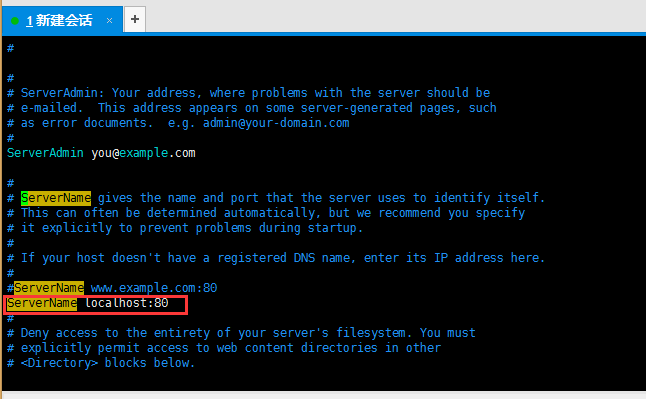
设置PidFile路径
vim /etc/httpd/httpd.conf
在配置文件最后添加以下内容:
PidFile "/var/run/httpd.pid"
启动Apache服务并验证
cd /usr/local/apache/bin/./apachectl startnetstat -tnlp #查看服务是否开启

在本地浏览器中输入云服务器的公网IP地址验证,出现下图表示安装成功。
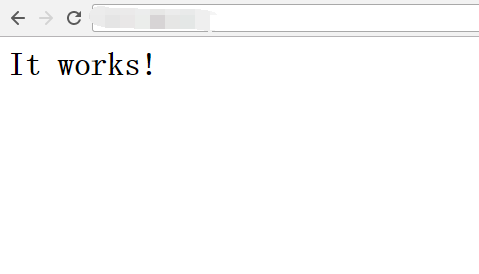
配置rewrite规则实现访问http自动跳转到https
实现方法是定义一个.htaccess放在httdocs中,内容为:
特别说明:
apache重新编译不会覆盖原有的httpd.conf文件,因此如果原有没有编译ssl的话,httpd.conf中必须手工加上mod_ssl.so模块配置
设置开机自启
在rc.local文件中添加/usr/local/apache/bin/apachectl start,然后输入:wq保存退出。
vim /etc/rc.d/rc.local
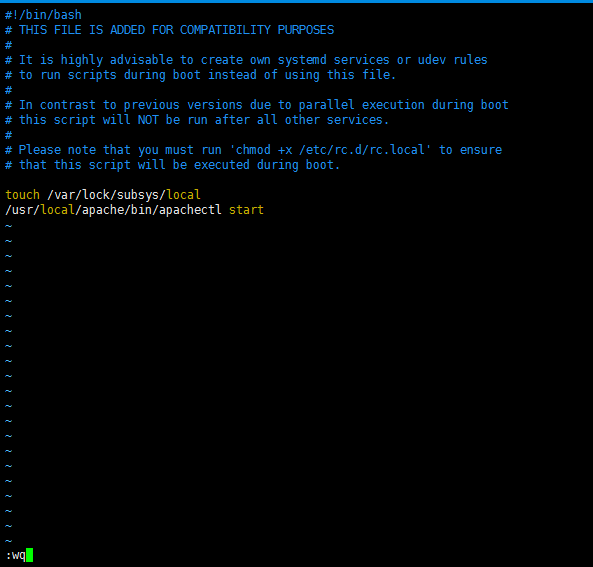
设置环境变量
vi /root/.bash_profile
在PATH=$PATH:$HOME/bin添加参数为:
PATH=$PATH:$HOME/bin:/usr/local/apache/bin
然后输入:wq保存退出,执行:
source /root/.bash_profile
编译安装MySQL前预准备
首先检查系统中是否存在使用rpm安装的mysql或者mariadb,如果有需要先删除后再编译安装。
rpm -qa | grep mysql #由下至上依次卸载rpm -qa | grep mariadbrpm -e xxx #一般使用此命令即可卸载成功rpm -e --nodeps xxx #卸载不成功时使用此命令强制卸载
卸载完以后用 rpm -qa|grep mariadb 或者 rpm -qa|grep mysql 查看结果。
rpm -e --nodeps mariadb-libs-5.5.37-1.el7_0.x86_64
rpm -e mariadb-libs-5.5.52-1.el7.x86_64
rpm -e --nodeps mariadb-devel-5.5.52-1.el7.x86
- [root@localhost~]# rpm -aq|grep mariadb
- mariadb-libs-5.5.50-1.e17_2.x86_64
- mariadb-5.5.50-1.e17_2.x86_64
- mariadb-server-5.5.50-1.e17_2.x86_64
- [root@localhost~]# yum -y remove mariadb*
安装mysql
yum install -y libaio-* #安装依赖mkdir -p /usr/local/mysqlcd /usr/local/srcwget http://zy-res.oss-cn-hangzhou.aliyuncs.com/mysql/mysql-5.7.17-linux-glibc2.5-x86_64.tar.gztar -xzvf mysql-5.7.17-linux-glibc2.5-x86_64.tar.gzmv mysql-5.7.17-linux-glibc2.5-x86_64/* /usr/local/mysql/
建立mysql组和用户,并将mysql用户添加到mysql组
groupadd mysqluseradd -g mysql -s /sbin/nologin mysql
初始化mysql数据库
/usr/local/mysql/bin/mysqld --initialize-insecure --datadir=/usr/local/mysql/data/ --user=mysql
更改mysql安装目录的属主属组
chown -R mysql:mysql /usr/local/mysqlchown -R mysql:mysql /usr/local/mysql/data/chown -R mysql:mysql /usr/local/mysql
设置开机自启
cd /usr/local/mysql/support-files/cp mysql.server /etc/init.d/mysqldchmod +x /etc/init.d/mysqld # 添加执行权限vim /etc/rc.d/rc.local
添加/etc/init.d/mysqld start到rc.local文件中,然后输入:wq保存退出。
设置环境变量
vi /root/.bash_profile
在PATH=$PATH:$HOME/bin添加参数为:
PATH=$PATH:$HOME/bin:/usr/local/mysql/bin:/usr/local/mysql/lib
然后输入:wq保存退出,输入:
source /root/.bash_profile
启动MySQL数据库
/etc/init.d/mysqld start

修改Mysql的root用户密码
初始化后mysql为空密码可直接登录,为了保证安全性需要修改mysql的root用户密码。
mysqladmin -u root password 'xxxx'
测试登录MySQL数据库
mysql -uroot -p密码 #-p和密码之间无空格
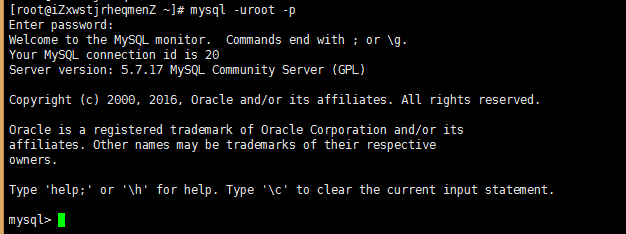
编译安装php
依赖安装:
//注: 开通 SSL 及 CURL (2017-06-07 测试)
yum install php-mcrypt libmcrypt libmcrypt-devel libxml2-devel openssl-devel libcurl-devel libjpeg.x86_64 libpng.x86_64 freetype.x86_64 libjpeg-devel.x86_64 libpng-devel.x86_64 freetype-devel.x86_64 libjpeg-turbo-devel libmcrypt-devel mysql-devel -ywget http://zy-res.oss-cn-hangzhou.aliyuncs.com/php/php-7.0.12.tar.gztar zxvf php-7.0.12.tar.gzcd php-7.0.12./configure \--prefix=/usr/local/php \--with-pdo-mysql=mysqlnd --with-openssl \--with-mysqli=mysqlnd \--enable-mbstring \--enable-mbregex \--enable-mbregex-backtrack \--with-freetype-dir \--with-jpeg-dir \--with-png-dir \--with-zlib --with-libxml-dir=/usr \--enable-xml --enable-sockets \--with-apxs2=/usr/local/apache/bin/apxs \--with-mcrypt --with-config-file-path=/etc \--with-config-file-scan-dir=/etc/php.d \--enable-maintainer-zts \--enable-session \--disable-fileinfo \--enable-bcmath \--with-curl \--with-pear \--with-zip \--with-xls \--with-readline \--with-libmbfl \--enable-mbstring \--enable-mbregex \--enable-mbregex-backtrack \--with-xmlrpc \--enable-exif \--enable-filter \--enable-dom \--with-gettext \
make && make install
------------------------------------------------------------------------------------------------------------------------------------------若安装时抛,WARNING: You will need re2c 0.13.4 or later if you want to regenerate PHP parsers.看了下说是要re2c这个东西.解决办法:yum install re2c然后再去编译安装Fileinfo,就不会报re2c的错误了.
若抛 readline错, 请执行:
configure: error: Please reinstall readline - I cannot find readline.h
yum install readline-devel
yum install readline-devel 2017-06-11日添加
----------------------------------------------------------------------------------------------------------
复制配置文件
cd php-7.0.12cp php.ini-production /etc/php.ini
编辑apache配置文件httpd.conf,以apache支持php
vim /etc/httpd/httpd.conf
在配置文件最后添加如下二行:
AddType application/x-httpd-php .phpAddType application/x-httpd-php-source .phps
定位到 DirectoryIndex index.html
修改为:
DirectoryIndex index.php index.html
重启apache服务
/usr/local/apache/bin/apachectl restart
测试是否能够正常解析PHP
cd /usr/local/apache/htdocs/vim index.php #添加如下内容<?phpphpinfo();?>
访问云服务器的公网IP/index.php,出现如下页面表示解析成功。
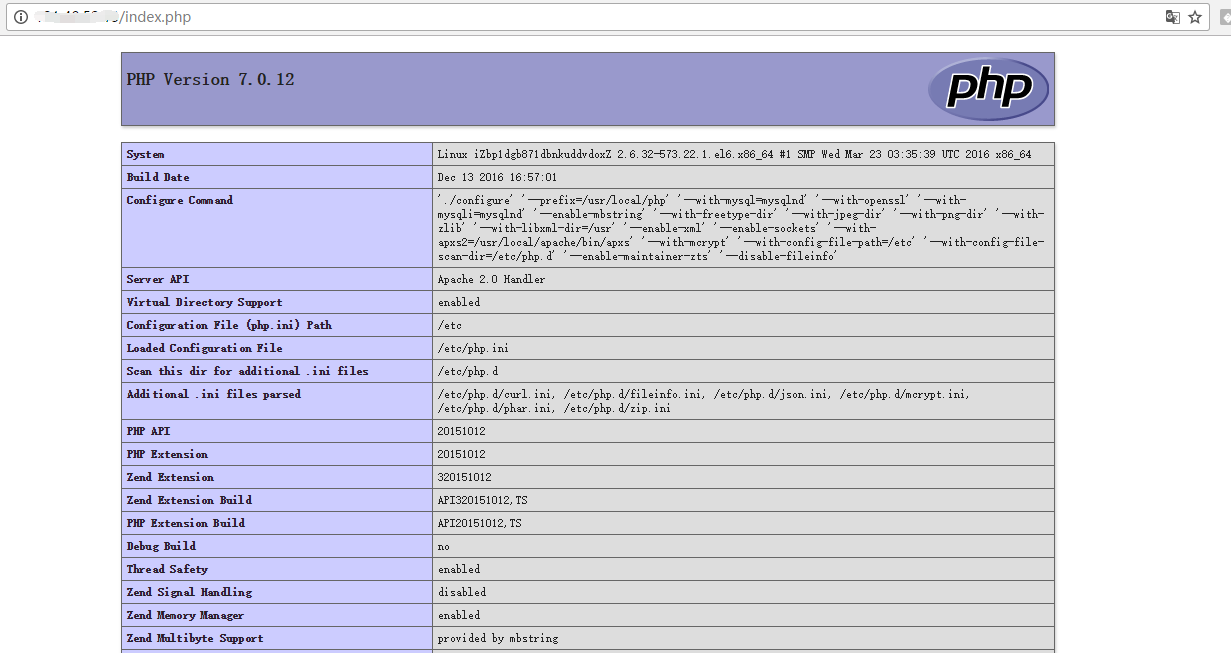
安装phpmyadmin
mkdir -p /usr/local/apache/htdocs/phpmyadmincd /usr/local/src/wget http://oss.aliyuncs.com/aliyunecs/onekey/phpMyAdmin-4.1.8-all-languages.zipunzip phpMyAdmin-4.1.8-all-languages.zipmv phpMyAdmin-4.1.8-all-languages/* /usr/local/apache/htdocs/phpmyadmin
访问ip/phpmyadmin即可访问到phpmyadmin登录页面,输入mysql的用户名以及密码即可登录。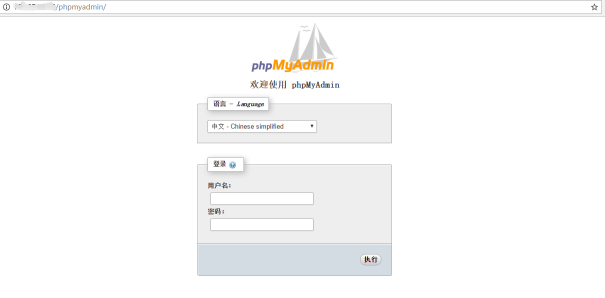
- 部署 LAMP (CentOS 7.2)
- 阿里云ECS 部署 LAMP (CentOS 7.2)
- 阿里云 centos7.2下部署 LAMP (CentOS 7.2)
- 阿里云 centos7.2下部署 LAMP (CentOS 7.2)
- CentOS 7.2 下安装部署 LAMP 详解
- CentOS 7.2 下安装部署 LAMP 详解
- 阿里云服务器建站之部署 LAMP (CentOS 7.2)
- linux CentOS 7.2 服务器配置apache+mysql+php环境 (linux 系统下LAMP部署)
- LAMP部署(php模块化)
- centos 7.2 LAMP环境搭建
- centos LAMP(P)安装
- LAMP 部署
- LAMP 部署
- 部署 LAMP
- Centos Lamp
- PHP开发环境部署(LAMP WAMP)
- LAMP部署(php-fpm模式)
- CentOS 7.2 yum安装LAMP环境
- mysql数据库导入乱码
- 屏幕适配
- DBT-12009&DBT-12001
- centos 7 卸载 mariadb 的正确命令
- Linux上安装Apache环境及安装过程报错解决方案&toastr弹框
- 部署 LAMP (CentOS 7.2)
- C#中参数为引用类型加ref和不加的区别
- apache+tomcat集群及图片共享的解决办法
- spring中注解配置IOC失败异常
- IMWeb提升营Day2 | 训练题8:跳台阶
- 基于Java实现的十字链表(用来表示有向图)
- ELK
- linux deepin/ubuntu系统 远程连接windows/linux 用rdesktop
- MATLAB中的wavedec、wrcoef函数简析


